Python2.7をWindows 7 64bitにインストール
ノートPCを新しくして、OSをWindows 7 Professional (64bit)にしてから、だいぶ時間がたっているのだが、Pythonはインストールしていなかった。最近、Python熱をじわじわと感じてきたのでインストールした。いつものごとく、インストールしたメモを記録しておく。
python 2.7をインストール
ダウンロードページ http://www.python.org/getit/
- Python 2.7.3 Windows Installer をダウンロードした。インストーラを起動して、質問に答えていくと、C:\Python27にPythonがインストールされる。
- Python 2.7.3 Windows X86-64 Installer という64bit版もあって、ちょっと悩んだのだが、結局、32bit版をインストールした。後でインストールする setuptools や wxPythonのデモ が32bitなので、64bit版をインストールしてしまって問題がでたとき、面倒になるとイヤだな、と思ったのが理由。
Windows 7の環境変数Pathに追加
- 「エクスプローラ」を開き、左ペインの[コンピュータ]を選択して右クリックして、「コンピュータの基本的な情報の表示」画面を開く。
- 左ペインの[システムの詳細設定]をクリックして、「システムのプロパティ」画面を開く。
- [詳細設定]タブを選択して[環境変数]をクリックして環境変数画面を開く。
- システム環境変数から[Path]を選択して、[編集]をクリック、「システム変数の編集」画面で変数値「C:\Python27;C:\Python27\Scripts;」を追加する。
easy_install をインストール
ダウンロードページ http://pypi.python.org/pypi/setuptools#files
setuptools-0.6c11.win32-py2.7.exe をダウンロードしてインストールした。
コマンドプロンプトから
>easy_install error: No urls, filenames, or requirements specified (see --help)
ちゃんとeasy_installのエラーが出たので、パスが通っているのを確認できた。
wxPythonをインストール
ダウンロードページ http://www.wxpython.org/download.php#stable
wxPython本体
wxPython2.8-win32-unicode-py27
wxPython本体は32bitのunicodeを選んでダウンロードしてインストールする。
wxPythonデモ
wxPython2.8-win32-docs-demos
デモもダウンロードしてインストールする。
インストール先は
C:\Program Files (x86)\wxPython2.8 Docs and Demos\
となる。
デモを起動するプログラムは
“C:\Program Files (x86)\wxPython2.8 Docs and Demos\demo\demo.pyw"
なので、デスクトップにショートカットを作っておくと便利。
![【送料無料】初めてのPython第3版 [ マ-ク・ルッツ ]](http://hbb.afl.rakuten.co.jp/hgb/?pc=http%3a%2f%2fthumbnail.image.rakuten.co.jp%2f%400_mall%2fbook%2fcabinet%2f8731%2f87311393.jpg%3f_ex%3d240x240&m=http%3a%2f%2fthumbnail.image.rakuten.co.jp%2f%400_mall%2fbook%2fcabinet%2f8731%2f87311393.jpg%3f_ex%3d80x80)
【送料無料】初めてのPython第3版 [ マ-ク・ルッツ ] |